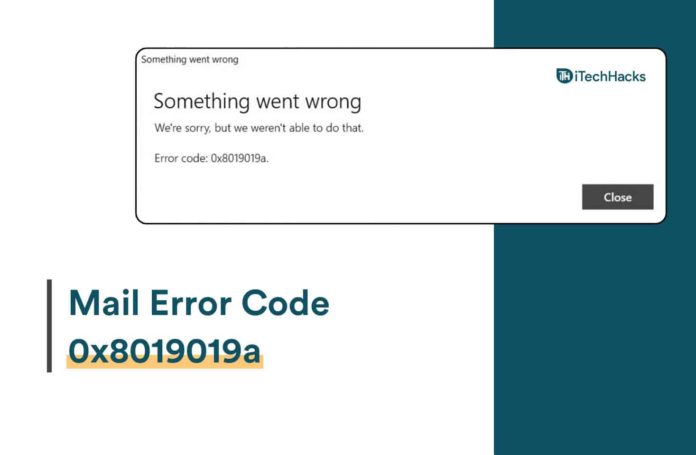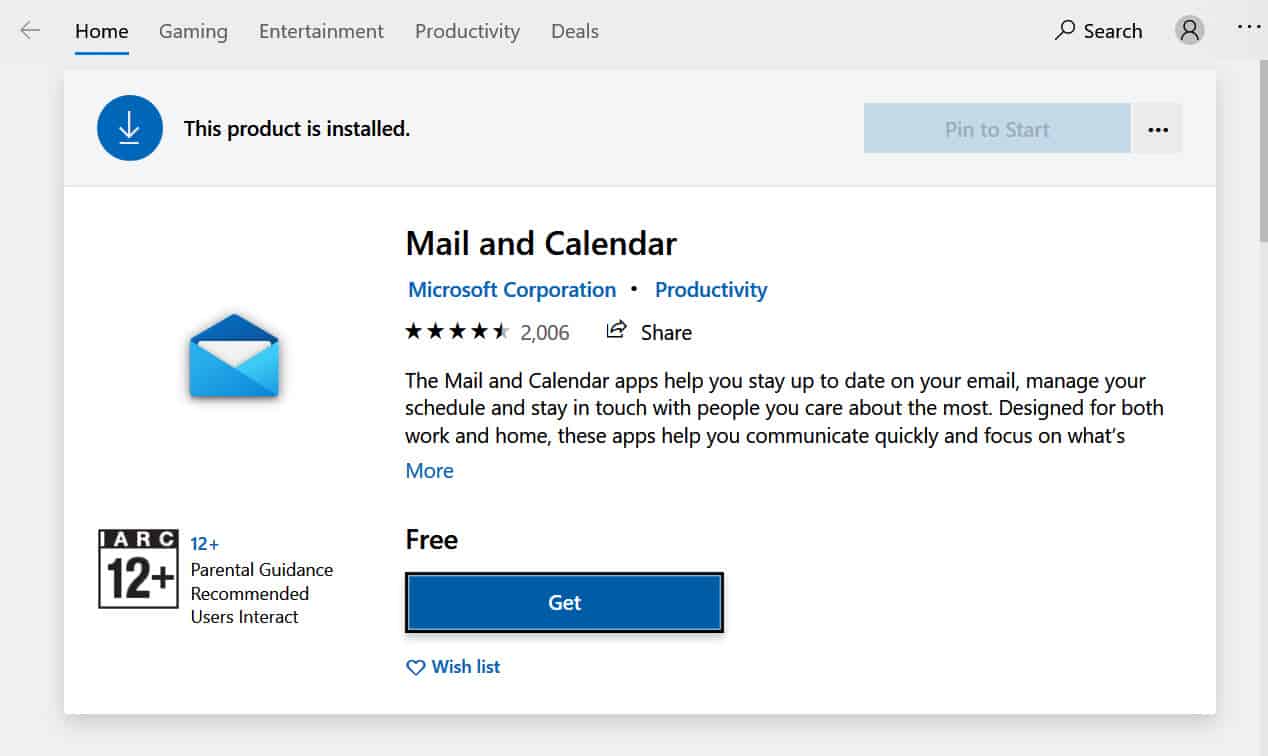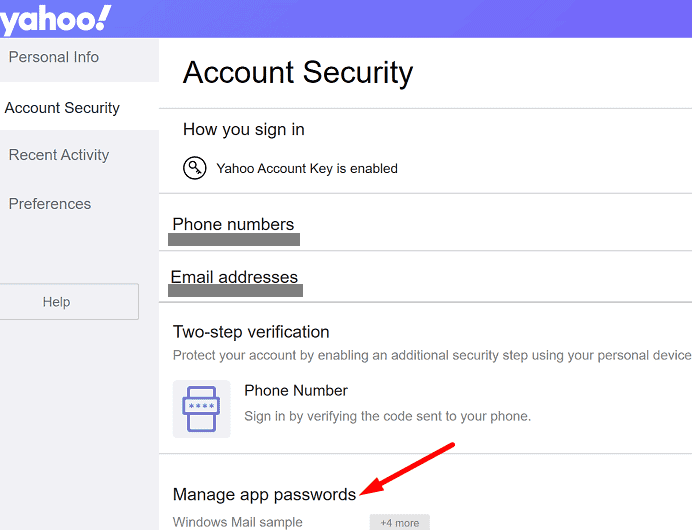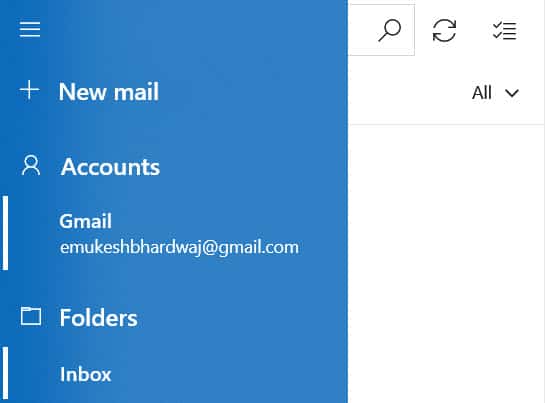O aplicativo Mail do Windows 11 é um de seus melhores recursos. No entanto, ocasionalmente enfrenta problemas. Ao entrar no aplicativo Mail usando uma conta do Yahoo, você pode encontrar o código de erro 0x8019019a. Além disso, a mensagem afirma – ‘Algo deu errado, pedimos desculpas, mas não foi possível concluir sua solicitação‘.
As configurações do Outlook e do Exchange são suportadas neste aplicativo de calendário e e-mail. Você pode adicionar diferentes programas de e-mail. Isso é especialmente útil para usuários do Yahoo. No entanto, este aplicativo pode encontrar certos problemas, assim como todos os componentes do Windows. O erro 0x8019019a no aplicativo Mail do Windows 11 ocorre quando você entra em sua conta de e-mail do Yahoo ou adiciona um cliente de e-mail.
O objetivo deste artigo é discutir esse problema específico e a solução alternativa recomendada para corrigir o código de erro do aplicativo de email 0x8019019a no Windows 11. Ele aparece quando você tenta adicionar uma conta de email do Yahoo, embora os sintomas possam variar. No entanto, encontramos várias soluções para esse problema durante nossa pesquisa. Esperamos que isso conserte o bug do aplicativo de e-mail.
Código de erro 0x8019019a no aplicativo Mail do Windows 11
O erro 0x8019019a do aplicativo Mail pode ser corrigido com algumas soluções diferentes. Vamos examinar mais de perto essas soluções.
Removendo e readicionando a conta do Yahoo
Uma falha no módulo de comunicação pode ter causado o erro 0x8019019a. Você pode corrigir esse problema removendo a conta do Yahoo do aplicativo Mail. Adicionar novamente resolverá o problema. Aqui está como fazer:
1. Clique no botão ‘Contas‘ícone no’App Mail‘. Ele aparecerá no painel esquerdo.
2. Clique na conta do Yahoo que deseja remover. Então clique ‘Excluir conta neste dispositivo‘.
3. Confirme sua decisão de excluir sua conta do Yahoo. Feche o aplicativo Mail.
4. Reinicie o seu computador.
Depois de reiniciar o computador, adicione sua conta do Yahoo novamente no aplicativo Mail. Veja se o problema ainda ocorre.
O Windows e o aplicativo Mail devem ser atualizados
A conta do Yahoo não pode ser adicionada ao aplicativo Mail no Windows 11 se o aplicativo Mail ou o sistema operacional Windows em seu sistema estiver desatualizado. Seu sistema pode se tornar incompatível se você não estiver atualizado. Portanto, é possível corrigir o problema atualizando os aplicativos do Windows e Mail. As etapas são as seguintes:
1. Instale a versão mais recente do Windows em seu computador. Vá para o menu Configurações. Selecione “Atualização e segurança.“. Certifique-se de ter as atualizações mais recentes instaladas. Certifique-se de que até mesmo atualizações opcionais estejam instaladas.
2. Pressione o botão ‘Chave do Windows‘assim que o sistema for atualizado. Procure por ‘Mail’.
3. Clique em ‘Correspondência‘a partir dos resultados para abri-lo. Então clique ‘Compartilhado‘.
4. O ‘Aplicativo Mail ‘ página agora aparecerá no ‘Microsoft Store‘. Clique aqui para ver se uma atualização está disponível para o aplicativo. Clique no ‘Atualizar‘se houver uma atualização disponível.
5. Após a instalação das atualizações, reinicie o computador.
Finalizado. Agora você pode adicionar sua conta do Yahoo por meio do aplicativo Mail após reiniciar. Verifique se isso resolve o problema.
Usando a opção ‘Outra conta POP, IMAP’
Você pode repetir as mesmas etapas especificadas na solução 1 se o problema persistir. No entanto, desta vez você terá que usar a opção ‘Outra conta POP, IMAP’.
Use suas credenciais de login do Yahoo para preencher o formulário. Certifique-se de que o aplicativo Mail está funcionando corretamente. Caso contrário, tente a próxima etapa.
Além disso, você pode remover todas as contas adicionadas ao aplicativo Mail. Basta adicionar novamente sua conta do Yahoo para ver se isso resolve o problema.
Gerar senha de aplicativo
Devido a questões de segurança, o Yahoo implementou vários recursos de segurança para suas contas. Um recurso é a geração de senhas específicas para cada aplicativo. Ao enfrentar o erro 0x8019019a, este recurso pode ser útil. Aqui estão as etapas que você deve seguir:
1. Siga as etapas acima para excluir sua conta do Yahoo.
2. Vá para o seu navegador da web e abra-o.
3. Abra o Yahoo Mail. Insira as informações da sua conta.
4. Clique em seu perfil no canto superior direito. Em seguida, selecione ‘Informação da conta.
5. Selecione ‘Segurança da conta‘.
6. Clique na opção ‘Gerar senha de aplicativo‘perto do final da página
7. Selecione a opção ‘Outros aplicativos’.
8. Em seguida, clique no botão ‘Gerar‘para gerar uma senha de 16 caracteres automaticamente.
9. Faça uma cópia da senha de aplicativo gerada
10. Abra o aplicativo Mail no Windows 11.
11. Selecione ‘Contas‘. Clique em ‘Adicionar contas‘.
12. Clique em ‘Yahoo‘
13. Digite suas credenciais de e-mail. No entanto, cole a senha de app gerada no campo de senha. Selecione Avançar.
14. Verifique se você adicionou com sucesso sua conta do Yahoo.
Você deve remover a fala que acabou de adicionar se o acima não funcionar. Em seguida, escolha a opção ‘Outra conta POP, IMAP’ para adicionar sua conta. Certifique-se de que foi adicionado com sucesso.
Redefinir o aplicativo Windows Mail
Em casos raros, o aplicativo do Windows 11 Mail pode ser corrompido, resultando na impossibilidade de adicionar sua conta do Yahoo. Tente redefinir o aplicativo Mail para seu estado padrão, às vezes isso funcionará.
Desligue os aplicativos de fundo
Feche todos os aplicativos em segundo plano para garantir que eles não interfiram no aplicativo Mail. Abra o Gerenciador de Tarefas. Selecione Processos. Para fechar um programa, clique com o botão direito nele. Escolha Finalizar tarefa. Reabra o correio. Certifique-se de que o irritante código de erro 0x8019019a não persista.
GUIAS RELACIONADOS:
Conclusão
O objetivo era corrigir o código de erro 0x8019019a do aplicativo Mail no Windows 10. Exclua sua conta do Yahoo do aplicativo Mail no Windows 11 para corrigir o código de erro 0x8019019a do Yahoo Mail. Abra o aplicativo Mail novamente e adicione novamente a conta do Yahoo. Ou você pode gerar uma nova senha para o aplicativo Yahoo se o problema persistir. Insira-o no Mail App para configurar a conta do Yahoo. Você conseguiu resolver o código de erro 0x8019019a usando essas soluções? Sinta-se livre para deixar um comentário.
Fonte:Itechhacks